Jak poprawnie podłączyć jeden monitor do dwóch komputerów
Jeśli musisz regularnie pracować zwiele komputerów lub moc osobistego komputera nie wystarcza do realizacji zadań, istnieje wiele opcji, które mogą ułatwić Ci życie. Dziś porozmawiamy o tym, jak podłączyć jeden monitor do dwóch komputerów i na odwrót.

Metoda mechaniczna
W zależności od twoich celów i pragnień,Istnieje wiele technik pracy z wieloma komputerami z jednego monitora. Jeśli brakuje Ci wydajności komputera lub potrzebujesz osobnej stacji roboczej do wykonywania długich obliczeń podczas wykonywania innej pracy, to aby podłączyć 2 komputery do 1 monitora, potrzebujesz specjalnego urządzenia - przełącznika KVM.
KVM (klawiatura, wideo, mysz) jest wyjątkowyadapter zaprojektowany specjalnie do tego celu. Pozwala podzielić jeden monitor na dwa komputery bez instalowania dodatkowego oprogramowania i "tańczenia z tamburynem".
To urządzenie w swojej najprostszej formie majedno wejście dla myszy, monitora (projektora) i klawiatury. Ma także dwa wyjścia dla każdego z powyższych urządzeń. Oznacza to, że po prostu umieszczamy dwie jednostki systemowe obok siebie, łączymy się z nimi, podobnie jak zwykły sprzęt, przełącznikiem KVM, a następnie podłączamy do niego jeden zestaw urządzeń zewnętrznych. To wszystko.
Teraz możesz nacisnąć przycisk zasilania na obubloki systemowe. Zaczną i rozpoczną pracę w tym samym czasie. Aby przełączyć się między stacjami roboczymi, wystarczy nacisnąć odpowiedni przycisk na tym instrumencie.
Jedyną wadą tej metody jest konieczność stworzenia sieci lokalnej. Oczywiście istnieją przełączniki, które pełnią rolę routerów, ale są znacznie droższe.

TeamViewer
Ten sposób łączenia jednego monitora z 2komputery takie jak te, które mają niezbędne dwie stacje rozdzielone dużą odległością i żaden "przełącznik" nie osiągnie ich za pomocą przewodów. Aby to zrobić, potrzebujesz programu TeamViewer.
Ale do jego użycia jest kilkaniuanse. To narzędzie jest bezpłatne tylko dla komputera osobistego. Jeśli użyjesz go do organizacji, może zacząć się "psotować" i pracować maksymalnie przez pięć minut, z przerwami w minutach 2-3. Ponadto wymaga połączenia z Internetem, a im szybciej, tym lepiej.
Aby podzielić 2 komputery na jedenmonitor jest podłączony, musisz zainstalować TeamViewer na obu stacjach i zapamiętać ich identyfikatory i hasła. Następnie w miejscu pracy należy uruchomić program i połączyć się z drugą jednostką systemową, nawet jeśli nie jest do niej podłączony osobny monitor.
Radmin
Kolejne narzędzie, które można przypisać„metoda oprogramowania”. W rzeczywistości nie różni się niczym od wspomnianego TeamViewera i jedynie rozszerza odpowiedź na pytanie, jak udostępnić jeden monitor na dwóch komputerach. Jeśli nie zamierzasz kupować przełącznika, łatwiej będzie ci pobrać oba programy i faktycznie sprawdzić, który z nich jest wygodniejszy.
Jakie funkcje można zauważyć w metodzie oprogramowania, w jaki sposób podłączyć jeden monitor do 2 komputerów?
- Gotowa prywatna sieć między dwoma komputerami. Możesz przenosić dane między nimi bez bólu głowy, oglądać filmy i tak dalej.
- Zasięg nie jest ograniczony. Najważniejsze jest to, że na obu komputerach jest dostęp do Internetu.
Z minusów można wyróżnić tylko ból głowy za pomocą ustawień autorun i skryptów, aby sam program uruchomił się i dostroił się do odbioru po uruchomieniu komputera.
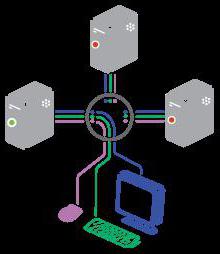
Wręcz przeciwnie
Porozmawiajmy teraz, a nie jak się połączyćjeden monitor na 2 komputery, ale wręcz przeciwnie. Często przestrzeń robocza jednego ekranu może nie być wystarczająca, aby pomieścić wszystkie informacje. Foldery, tabele, pliki - wszystko jest ułożone jeden na drugim i przeszkadza w przeglądaniu.
Aby poradzić sobie z tym problemem, musisz wiedzieć, jak stworzyć komputer z 2 monitorami. Nie jest to jednak taki duży problem. W końcu wszystko zależy od twoich próśb.
- Jeśli chcesz podłączyć telewizor do komputera lubprojektor, najpierw sprawdź złącza z tyłu komputera. Może być potrzebny zwykły kabel HDMI lub dokładnie ten sam przewód, co do podłączenia monitora.
- Wystarczy podłączyć drugi monitorupewnij się, że karta graficzna ma dodatkowe złącze do podłączenia, a kabel dopasowuje się do kształtu. W skrajnych przypadkach będziesz musiał kupić adapter, który kosztuje około 200 rubli.
To wszystko, nic skomplikowanego. Następnie omówimy konfigurację podłączonego monitora.

System
Po podłączeniu drugiego przewodumonitor do komputera, musisz zdecydować, jakiego rodzaju połączenia chcesz użyć. Domyślnie telewizor, projektor lub drugi monitor będą wyświetlać to samo, co ekran główny komputera osobistego. Aby zmienić tę „niesprawiedliwość”, musisz nacisnąć kombinację klawiszy Win + P.
Zobaczysz okno z opcjamirozmieszczenie monitorów. Wybierz „Rozwiń”. Teraz pulpit zostanie podzielony na kilka ekranów jednocześnie. Należy również zauważyć, że jeśli obraz nie pojawił się, problem może leżeć w ustawieniach drugiego ekranu. Na przykład w telewizorze trzeba znaleźć i włączyć niezbędne wejście, z którego dostarczany jest sygnał z komputera.

Displayfusion
Oprócz wbudowanych narzędzi systemowych możesz to zrobićSkorzystaj ze specjalnych programów do podziału i powiększania ekranu, takich jak DisplayFusion. To oprogramowanie pozwala nie tylko zarządzać oknami i monitorami, ale także konfigurować każdy pulpit na osobnym ekranie według własnych upodobań: zmieniaj wygaszacze ekranu i tapety. Nawiasem mówiąc, korzystanie z systemu operacyjnego nie będzie działać. Miłym dodatkiem jest fakt, że sam program może automatycznie zmienić tapetę pulpitu. Musisz tylko określić folder, z którego będzie rysować rysunki.
Z niedociągnięć warto zwrócić uwagę na kosztyprogramy. Cena, szczerze mówiąc, nie jest tak niezbędnym narzędziem - 25 USD. Przy obecnym kursie wymiany rubla jest to prawie 2000. Zgadzam się, to trochę za dużo jak na program, który powiela funkcję systemu operacyjnego i zmienia obraz na drugim ekranie.
</ p>>





